こんにちわ!
WiFiマニアのMIKIです^^
テレビをインターネットと繋げば、YouTubeや動画配信サービスが楽しめて、地上波では見られない作品をたくさん見ることができますよね^^
特にYouTubeはDVDとかもないので、スマホ等の小さい画面で見ることしかできませんでした。
それをテレビと繋げば、テレビの大画面で見られるようになるので、是非ともインターネットと繋げたいところ。
テレビでインターネットに接続する方法は、LANケーブルを使った有線接続と、WiFiを拾う無線接続です。
テレビがインターネット対応でなければ、YouTube等は見られませんので、その点だけは注意してください。
では今回は、有線接続と無線接続のやり方と、有線と無線の速度差についてお伝えしたいと思います^^
1.おすすめはインターネットをテレビを有線接続

有線接続とは、LANケーブルでルーターと繋いで接続する方法です。
インターネットを直で取り込めますので、無線で接続するよりも安定した接続となります。
この方法ではLANケーブルが必要になりますので、家電量販店でLANケーブルを購入しておきましょう^^
基本的にどのケーブルでも大丈夫ですが、LANケーブルの袋に”対応光回線”という表記がありますので、一応確認しておきましょう。
大体どの光回線でも使えますが、インターネットのデータを送れる量がケーブルによって違いますので、転送速度が「1000BASE–T(1Gbps)」のものを選びましょう^^
テレビが対応している転送速度は、大体100BASE–T(100Mbps)ですので、1000BASE–TのLANケーブルを購入しても、100BASE–Tの能力しか発揮できません。
いくら1ギガのデータを送られても、テレビがそのデータを処理できるのは0.1ギガ分のみ、ということです。
しかし、後々このケーブルをルーターやパソコン等で使いたくなった場合、1000BASE–Tまで対応できる機種が出てきますので、100BASE–Tしか転送できないケーブルでは、通信速度が生かせず勿体ないです。
1000BASE–Tでも、100BASE–Tでも、ケーブルの値段はさほど大きく変わりませんので、1000BASE–TのLANケーブルを購入しておきましょう^^
さて、肝心なテレビの設定方法としては、テレビのリモコンやメニューに”設定”のボタンがないか探しましょう。
ちなみに我が家のSONY製テレビの場合、テレビのリモコンに”クイック設定”というボタンがあるので、そこから設定ができます^^
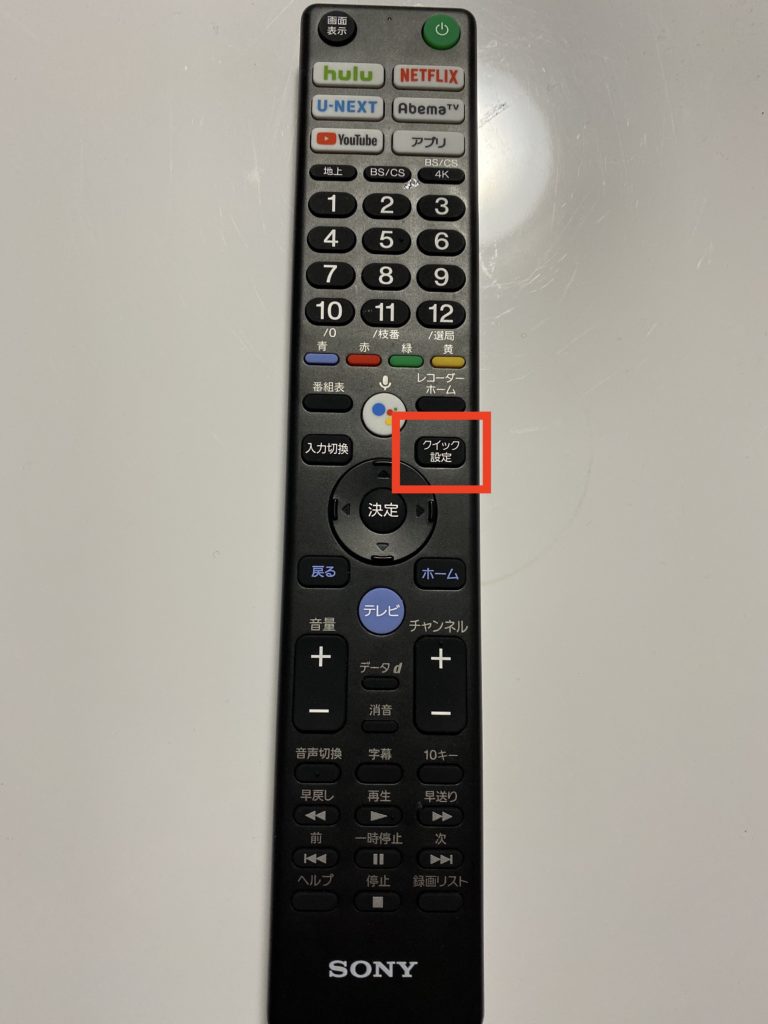
「設定⇨通信設定⇨ネットワーク設定」を開いていけば、WiFiの設定が出てきます。
そこでWi-FiとLANが選べるので、「有線LAN」を選べばおしまいです^^
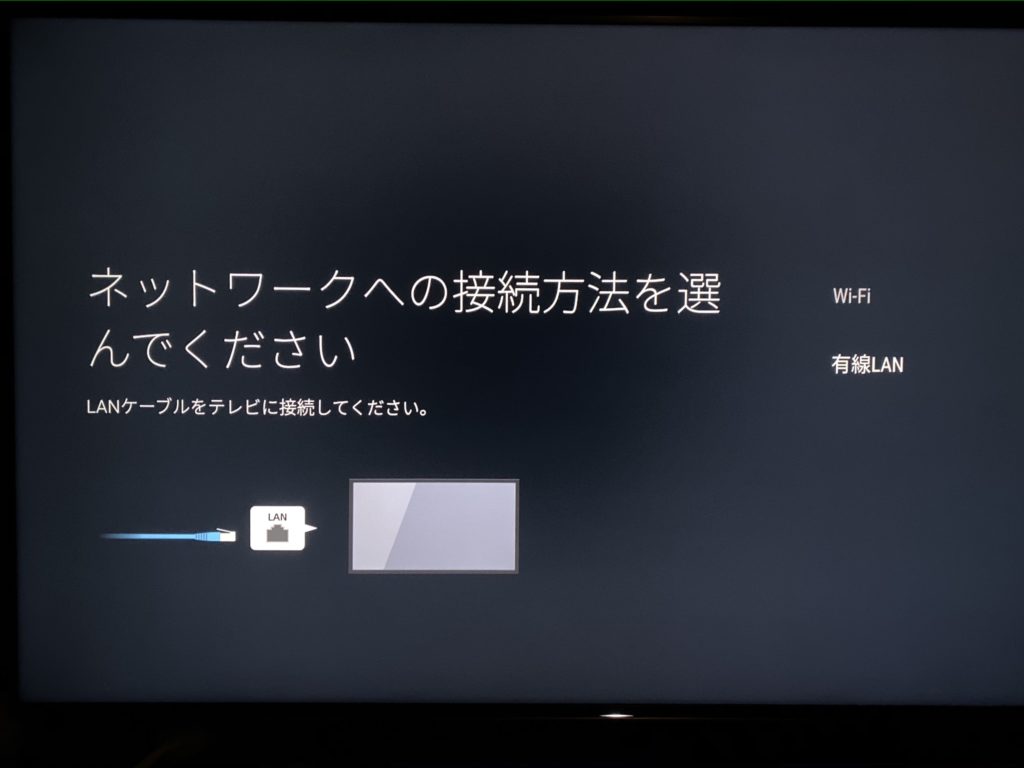
この有線LANボタンを押すだけで、テレビが勝手にインターネットを識別して繋げてくれます^^
Wi-Fi設定では必要となるパスワード入力も、有線であれば必要ありません^^
これですぐにYouTubeも見られますし、動画配信サービスだってすぐに楽しめますよ^^
2.配線省略するならWi-Fi接続

rawpixel / Pixabay
”今家にあるものですぐにインターネットと接続したい!”
”配線がゴチャゴチャするから無線がいい!”
そんな時にオススメなのが、Wi-Fi接続です。
有線LAN接続のようにLANケーブルを必要としないので、配線の必要なくすぐに接続ができます。
ただし、有線に比べると通信が不安定ですので、その点だけは気に留めておいてください。
では早速、WiFiで接続する場合の方法をお伝えします^^
こちらも設定は簡単^^
メニュー等の中から設定画面が開けるかと思います。
我が家のSONY製テレビの場合、テレビのリモコンに”クイック設定”というボタンから設定ができます^^
「設定⇨通信設定⇨ネットワーク設定」を開いていけば、WiFiの設定が出てきます。
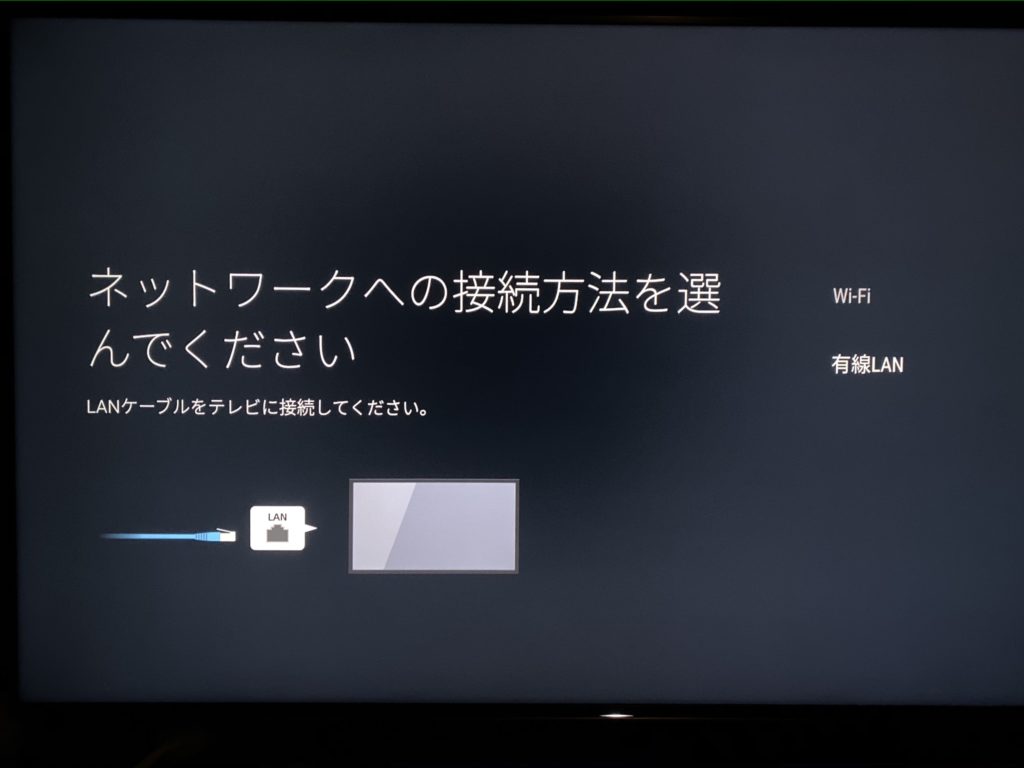
有線LANかWiFiか選べるので、Wi-Fiを選んでください。
するとテレビがキャッチしているWi-Fiの名称がズラっと出てきます^^

自宅にあるWi-Fiルーターの名称を選ぶと、パスワード入力画面が出てきますので、Wi-Fiのパスワードを入力すれば接続完了です^^
3.有線接続とWi-Fi接続の速度差

Pexels / Pixabay
有線接続と無線接続についてお伝えしましたが、ぶっちゃけ有線と無線でどれくらい速度が変わるのか気になりませんか?
有線だとケーブル購入費用だってかかりますし、配線が増えると絡まっちゃうので、配線したくない場合もあるかと思います。
少々の速度差であればWi-Fiのままでいい、と感じるかと思います。
そこで、テレビでは通信速度が測れなかった(計測方法が分からなかった)ので、PS4に繋いで通信速度を比べてみました^^
まず最初に、Wi-Fi接続した場合がこちら↓
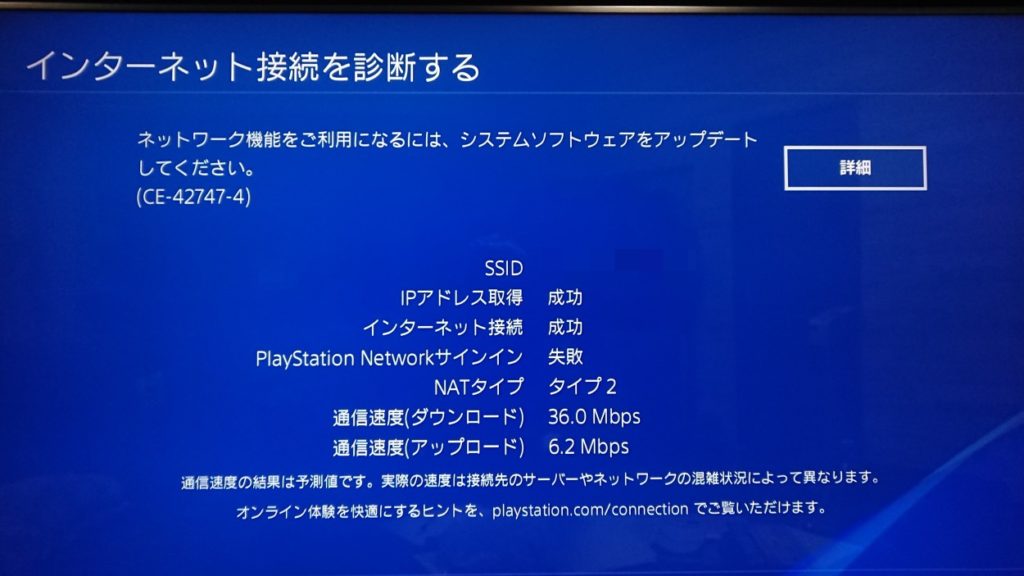
私たちがインターネットを使う場合は、インターネットからデータを引っ張ってくるので、ダウンロードの速さが通信速度の速さとなります。
これで見る限り、通信速度は36Mbpsですね。
我が家の光回線契約プランは100Mbpsなので、36%しか出ていないことになります。
では次に有線接続の実際の結果↓
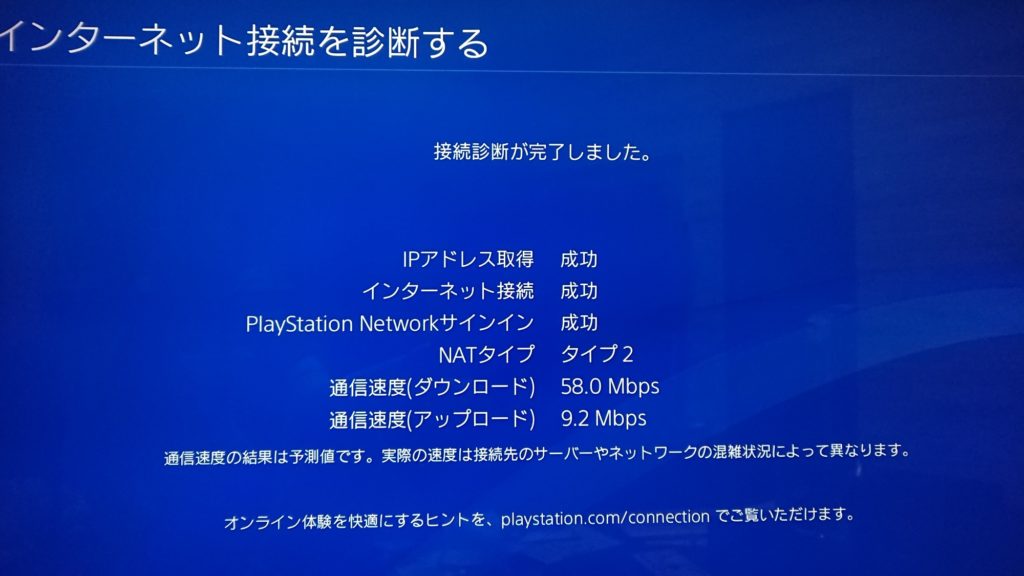
有線LANの場合、Wi-Fi接続時に比べて22Mbpsも上がりました^^
接続する機器のスペックによって通信速度は変化しますが、こうして同じ機器で同じ時間帯(夜8時測定)に利用しても、これだけの通信差が生まれます。
より快適に使うのであれば、LANケーブルでテレビと接続する”有線LAN”接続がオススメです^^
4.インターネットを快適に見るなら光回線がおすすめ

最後に、インターネットをテレビと接続する場合、オススメなのは光回線での接続です。
Wi-Fi接続であれば、ポケットWi-Fiでもできないことはないですが、Wi-Fiパワーが弱くて複数台でのインターネットには負荷が高いです。
テレビで動画を見ている状態で、スマホやパソコンを接続すれば、ポケットWi-Fiの通信速度では足りずにインターネットが止まってしまいます。
私も実際ポケットWiFiを契約していましたが、テレビで使うにはパワーが足りませんでした。
PS4でゲームをダウンロードしようとした日には、回線が混み合う時間帯とは言え、ダウンロード時間72時間と表示されて絶望しました^^;
ですので、できれば光回線での接続がオススメです。
光回線で大手であれば、私も利用しているauひかりがオススメです。
auスマートバリューでWi-Fiルーターも無料で借りられますし、毎月1000円の割引が永年受けられますので、今から加入するのがオススメです^^
auひかり加入時にはキャッシュバックとして、4万円〜受け取ることができますので、かなりお得に光回線が開通できます^^
ただし、auひかりをどこの代理店で申し込むかによって、貰えるキャッシュバック額が変わります。
代理店によって提供しているキャッシュバックの内容も違うので、失敗しない代理店選びをしましょう^^
私がオススメしているauひかりの代理店では、2通りのキャッシュバックを行なっています。
auひかりホーム ネットのみ…45,000円
auひかりホーム ネット+電話…52,000円
※マンションタイプの場合は上記金額から−5,000円されます。
auひかりホーム ネットのみ…40,000円+高速無線ルーター
auひかりホーム ネット+電話…47,000円+高速無線ルーター
※マンションタイプの場合は上記金額から−5,000円されます。
現金が必要であれば現金のみのキャッシュバックがオススメです^^
ルーターを買ってしまいたいのであれば、ルーター込みのキャッシュバックもオススメです^^
この辺りはあなたのネット利用環境によって変わりますので、一度代理店に相談してみてください^^
WEBフォームから申し込みができますので、気軽に聞いてみてくださいね^^














